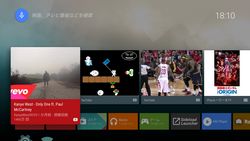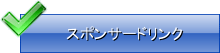低予算でHTPCを構築
HTPCで何がやりたいのか
そもそもHTPCで何がやりたかったのかという話から。まずPC内の動画ファイルをPCモニタではなくテレビで再生したい、テレビの録画番組をPCで視聴したい、メインPCが不調な時の為のサブ機の用途の3点。PC内の動画ファイルをテレビで再生するのはメインPCをPCモニタとは別にテレビに同時接続する方法で解決出来ますが、コンテンツ保護されたテレビの録画番組の視聴ではマルチモニタだと問題が出るので3番目の用途も含めて別途PCが必要じゃないのかと思い始めるように。録画番組の視聴ではBDレコーダーやBDドライブの無い安価なレコーダーも考えましたが動作がもっさりなのが嫌で気乗りせず、そして何よりPCはサブ機があった方がいざという時に便利だと思うのでメイン機とは別にHTPCを構築する事に至りました。
実は6、7年ぐらい前から理想のHTPCを求め色々と試しているのですが100%満足した事はありませんでした。まず最初に試してみたのがShuttleというメーカーの小型のベアボーンキット。ベアボーンキットというのはメモリ、SSD若しくはHDD、物によってはCPUを自身で用意して取り付けて完成するPC。正式な型番は覚えていませんが当時購入したのはセレロンのCPU装着済みで内部ストレージとメモリを装着するだけの物でした。今でこそセレロンも性能が上がってきましたが当時は高解像度の動画再生でカクつく性能だった為、直ぐに手放す事に。
次にHTPC的に使う事を前提に購入したのがNexus Player。これに関しては別記事でレビューしていますが、Android TVというOSなのもあって使用出来るアプリが少ないのと自由度の低さから手元にはありますが殆ど使う事が無くなりました。nasneを2台所有しているのでtorne mobiledを使って録画番組を視聴できるのですが時折音飛びするのとAndroid TV用の動画プレイヤーアプリに満足出来る物が無いのが放置の要因となっています。
その後に購入したのが付属の赤外線リモコンから電源をオン/オフ出来るASRockのBeebox。これも所謂ベアボーンキットでCPUはCeleron J3160搭載、後はSSDとメモリを装着してOSをインストールするだけの物。リモコンから電源を入れられるのが凄く便利だったしHTPCはやはりリモコンありきという私の考えから、それなりに気に入ってはいたのですがnasneに録画した番組を観る為のソフト、PC TV Plusの動作には性能が足らなかったようで通常の動画再生には問題なかったのですが結果的に手放しました。
HTPCにはそれほど性能は必要ないと思っていたのでこのような経緯になったのですが、私が必要としている用途にはそれなりの性能が必要だったようです。出来るだけ安くと予算をケチってきたので結果的に安物買いの銭失いになってしまいましたが、今ではHTPCの用途で十分すぎるぐらいの性能の物を安く構築する事が可能となっています。
私がHTPCに求める条件
- 低価格で実現
- 予算無制限なら高性能の完成品を買うのが速いっていう話。
- 省電力
- 古いPCを安く入手しても電力効率が悪いので新しめのCPUで構築したい所。
- 静音性
- 人によってはHTPCで一番重視する所かも。
- 性能
- 上でも書いたように一定の性能が無ければストレスが溜まる事に。
- リモコン操作
- 1つのリモコンで電源オン/オフから全使用ソフトの操作が出来るのが理想。
- 小型
- 小さければ小さいほど置き場所に困らないので小型が理想。
上記6つの内、小型の条件は諦めました。というのも昨年PCを新調した時に旧PCが余っているので、このPCのミドルタワーケースを流用する事に。CPUはi7 860で今でもそれなりの性能ではありますが性能の割には消費電力高めで音もうるさいしSATAやUSBの規格も古いのでSSDやHDDはケースと一緒に流用し、売れる物は売ってそれ以外は破棄。
それとリモコンで電源オン/オフに関しては若干妥協。完全にシャットダウンした状態から電源をオンにするのは特殊なパーツを使う事で出来るようですが、これだとリモコンが複数個になりスマートじゃないので却下。そもそもWake On Lanを使用する事でも同じ事が出来るので価格的に魅力を感じなかったのもあります。結果的にはスリープを使用する事になるのですが、非常に魅力的な機器を見付けたので後で紹介します。
実際に構築した私のHTPC
上でも書いたように旧PCの内部パーツを取り外して中身を入れ替える形で構築したのでケース代、SSDやHDDの内蔵ストレージ代は旧PCからの流用でかかりませんでした。また構築したのは昨年になります。
- マザーボード : ASUS B250 MINING EXPERT
- マイニング用に販売されているPCI Express x16 1基とPCI Express x1 18基を備える超特殊仕様のマザーボード。マイニングブーム終焉により2,900円の激安価格で購入。現在は高値に。
- CPU : Pentium G4560
- 当時IntelのCPUが品薄で割高だった為、中古をメルカリで7,000円で購入。今だと同じ額で新品が購入可能。
- OS : Windows 10
- これも旧PCからの流用。Microsoftアカウントと紐付けされていたので同じアカウントからログイン後にライセンスの認証が出来ました。
- メモリ : PC4-21300
- DDR4 4GBメモリ1枚。当時3,600円ほどだったが今だと4,000円前後で4GBの2枚組が購入可能。
- 電源 : SST-ST30SF V2
- 静音で評判の良かった電源をチョイス。SFX規格ですがATX変換ブラケット付属で旧PCのミドルタワーケースにも難なく装着可能でした。
- リモコン : 2.4GHzと赤外線学習機能付きリモコン
- 元々はNexus Player用に購入した物。無指向性の2.4GHz信号で操作出来る他、赤外線の学習機能でテレビなども操作可能。
例えば使っていない古いテレビのリモコンの電源ボタンでPCをスリープ、スリープから復帰させたり、直接アダプタ内に信号と実行内容が記憶されるのでPCで設定してPS4に装着後にPS4を赤外線リモコンで操作するといった事も出来ます。私の場合は赤外線信号でスリープとスリープの解除にしか使用していませんがかなり便利だと思いました。
感覚的には殆どの操作はBluetoothリモコンのように直接アダプタに向けずに操作出来るので快適ですが、スリープさせる時とスリープを解除する時は上で紹介したFLIRC USBの赤外線信号を使っているので、FLIRC USBのアダプタに向けて行う必要があります。
このリモコンの学習機能の使用方法を簡単に書いておくと「TVボタン」を長押し、ランプの点滅間隔が変わったら受光部同士を近付けて学習させる信号を発信、仮にテレビの電源信号を発信する場合は電源ボタンを長めに押し続けるのがコツ、次に割り当てるボタンを押す、最後に「TVボタン」を押して終了となります。因みに2.4GHz帯リモコンの方の電源ボタンは上で標準で2.4GHz信号になっていると書きましたが、学習させた赤外線信号の解除方法が分からないのでここに赤外線信号を学習させると元に戻せなくなる可能性があります。
今買うなら?
ここまでハードウェアについて書いてきましたが、次回はHTPCで使用するソフトウェアの方を中心に記事にする予定です。